حالت محیطی در یوتیوب چیست؟
یوتیوب اخیراً تعدادی از تغییرات را در رابط مشاهده ویدیو خود اعلام کرده است. یکی از این تغییرات، ویژگی جدیدی است که با نام Ambient Mode شناخته می شود.
در این راهنما، ما دقیقاً نگاهی به حالت Ambient Mode در یوتیوب خواهیم انداخت و به شما نشان خواهیم داد که چگونه آن را فعال یا غیرفعال کنید.
حالت محیطی در یوتیوب چیست؟
حالت محیطی اساساً یک جلوه نوری است که یک ویدیوی یوتیوب را با نوری ملایم و درخشان احاطه می کند که معمولاً رنگ های نمایش داده شده در خود ویدیو را منعکس می کند. این افکت شبیه درخشش صفحه تلویزیون در اتاقی است که چراغها خاموش است (که یوتیوب گفت الهامبخش این اثر بوده است). یوتیوب همچنین گفت که حالت محیطی باید تجربه تماشای ویدیو در حالت تاریک خود را “غوطهورتر” کند. Ambient Mode در اواخر اکتبر 2022 به طور رسمی معرفی شد و در وب، اندروید و iOS در دسترس است.
در مورد حالت محیطی، بهتر است آن را در عمل ببینید تا متوجه شوید. بنابراین، در اینجا یک ویدیو از اعلام رسمی این ویژگی توسط YouTube است که نشان می دهد یک ویدیو قبل و بعد از فعال شدن حالت محیطی چگونه خواهد بود:
در سمت چپ، قبل از اینکه حالت Ambient Mode فعال شود، متوجه خواهید شد که پسزمینه پخشکننده ویدیو یک صفحه سیاه صاف است. اما در سمت راست، پس از فعال شدن حالت محیطی، پسزمینه پخشکننده ویدیو در بالای صفحه با سایه صورتی/قرمز روشن میدرخشد که رنگهای ویدیو را منعکس میکند. این حالت محیطی است: یک افکت درخشش با تغییر رنگ برای پخش ویدیو.
نحوه روشن کردن حالت محیطی
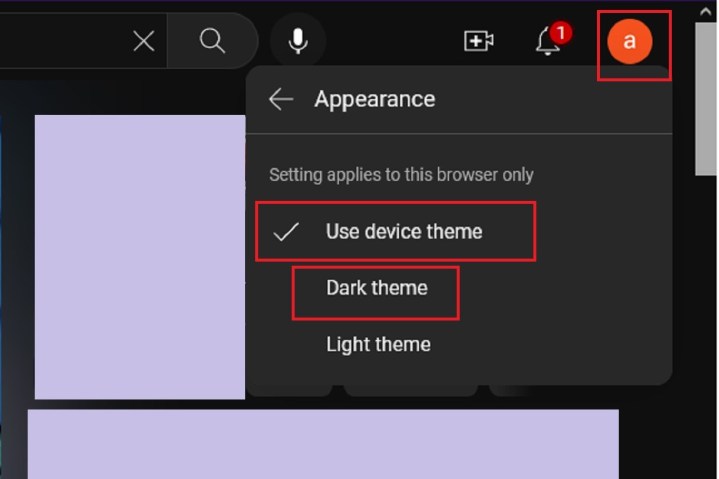
حالت محیطی فقط با فعال بودن تم تیره YouTube در دسترس است. این بدان معناست که ابتدا باید Dark Theme را فعال کنید. پس از روشن شدن تم تیره، حالت محیطی به طور خودکار فعال می شود. در اینجا نحوه روشن کردن تم تیره آمده است:
در وب:
اگر قبلاً وارد حساب کاربری خود نشدهاید، به YouTube.com بروید و وارد حساب کاربری خود شوید. سپس انتخاب کنید: شما مشخصات نماد > ظاهر > تم تاریک یا از یک تم دستگاه استفاده کنید (اگر دستگاه شما در حال حاضر در حالت تاریک کار می کند).
در اندروید و iOS:
برنامه را باز کنید. سپس انتخاب کنید: شما مشخصات نماد > تنظیمات > عمومی > ظاهر > تم تاریک یا از یک تم دستگاه استفاده کنید (اگر دستگاه شما در حال حاضر برای استفاده از حالت تاریک تنظیم شده است).
نحوه خاموش کردن حالت محیطی
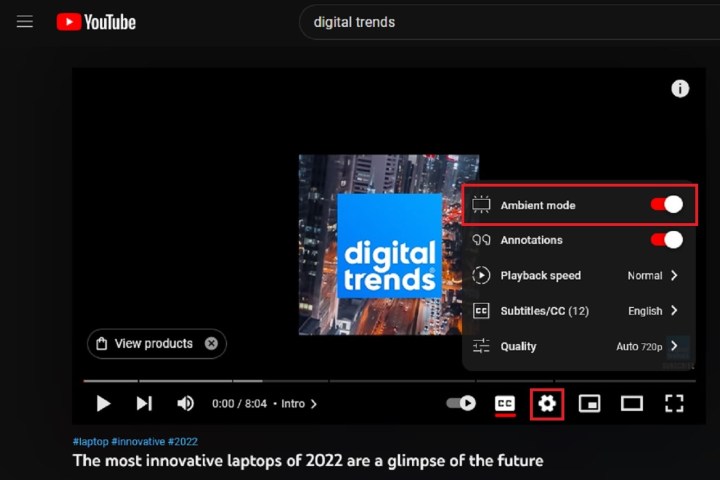
حالت Ambient Mode ملایم و نرم است، اما اگر آن را منحرف میکند، همچنان میتوانید آن را خاموش کنید. فرآیند غیرفعال کردن حالت محیطی تقریباً برای وب، اندروید و iOS یکسان است:
در ویدیویی که در حال تماشای آن هستید، را انتخاب کنید تنظیمات نماد چرخ دنده سپس از منوی پاپ آپ انتخاب کنید حالت محیطی برای روشن و خاموش کردن آن (یک سوئیچ واقعی در شبکه وجود دارد حالت محیطی که شما انتخاب خواهید کرد.)
به نظر می رسد که غیرفعال کردن این ویژگی برای یک ویدیو، آن را برای همه ویدیوهایی که در آینده تماشا می کنید غیرفعال می کند. بنابراین، اگر می خواهید حالت محیطی دوباره ظاهر شود، باید آن را به همان روشی که خاموش کردید، روشن کنید.
توصیه های سردبیران